Fejl ved hentning af oplysninger fra serveren er en af de mest irriterende Google Play Musik-fejl, du kan få på din enhed. Skærmen bliver tom, og selvom du genstarter appen eller telefonen, forsvinder fejlen ikke.
Vi ved, hvor irriterende denne fejl kan være, fordi vi selv har oplevet den. Og det var det, der skubbede os til at lave denne guide.
Sådan rettes Google Play Music Server-fejl
1. Tjek dine indstillinger for dato og klokkeslæt
Hver gang du får en serverfejl, skal du sørge for at tjekke dine indstillinger for dato og klokkeslæt.
Hver server har et sikkerhedscertifikat for dato og klokkeslæt, der validerer din forbindelse. Din forbindelsesanmodning kan dog blive afvist, hvis du ikke bruger de korrekte indstillinger for dato og klokkeslæt.
- Gå til Indstillinger og find Dato og tid eller Tidszone (afhængigt af din telefonmodel og Android-version)
- Aktiver Automatisk tidszone eller Indstilles automatisk
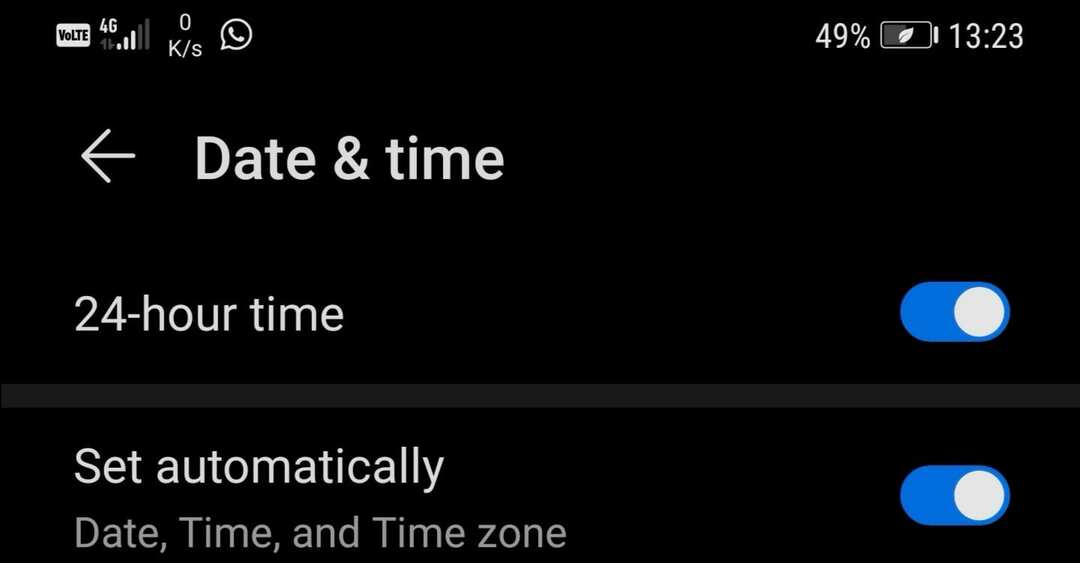
- Genstart din telefon, og kontroller, om din Google Play Musik-app kan oprette forbindelse til serveren.
2. Ryd Google Play Musik og Google Play cache
Hvis din Google Play-cachehukommelse er fyldt på grund af hyppig brug af tjenesten, kan appen ikke gemme flere data, og dine apps vil begynde at fejle eller gå ned. Derfor skal du regelmæssigt rydde din telefons cache.
- Gå til Indstillinger → vælg Apps
- Vælg appsene Google Play og Google Play Musik
- Tryk på Tvunget stop knappen for at lukke apps
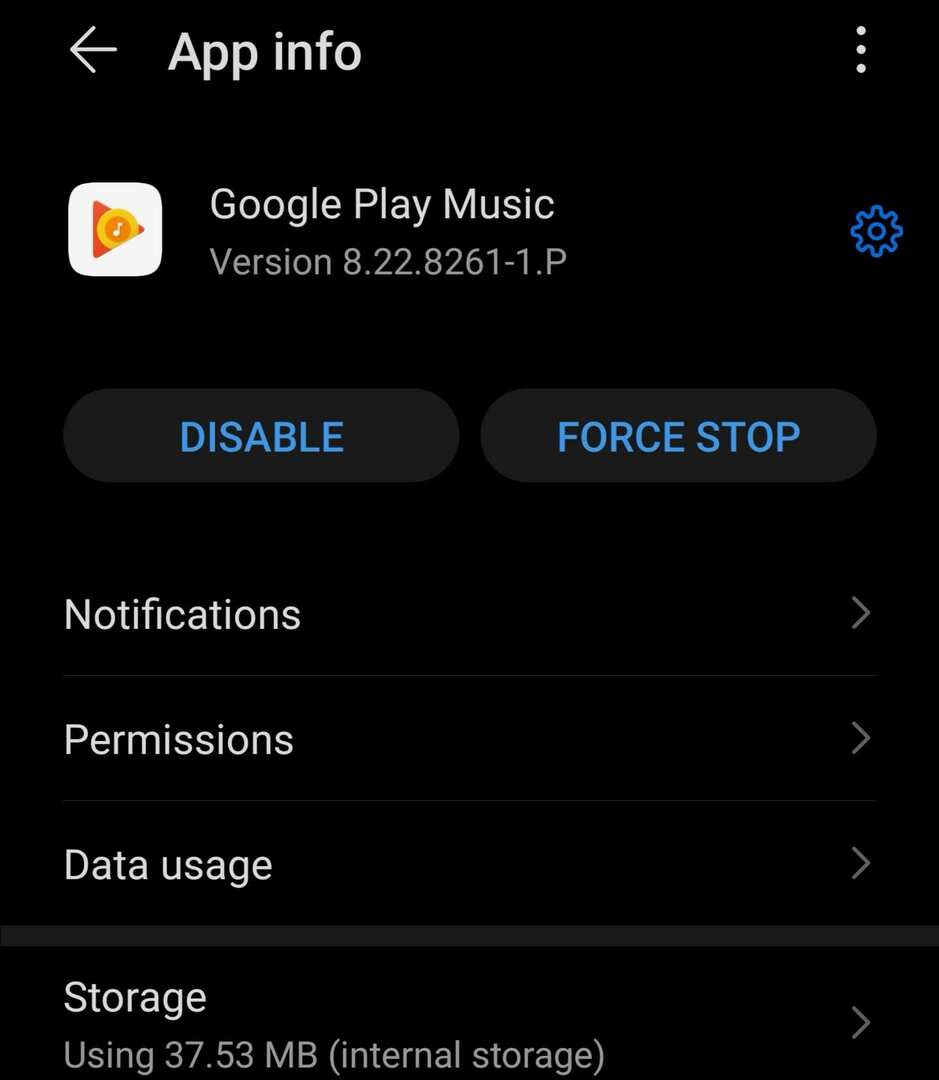
- Tryk på Opbevaring og tryk Ryd cache og så Slet data
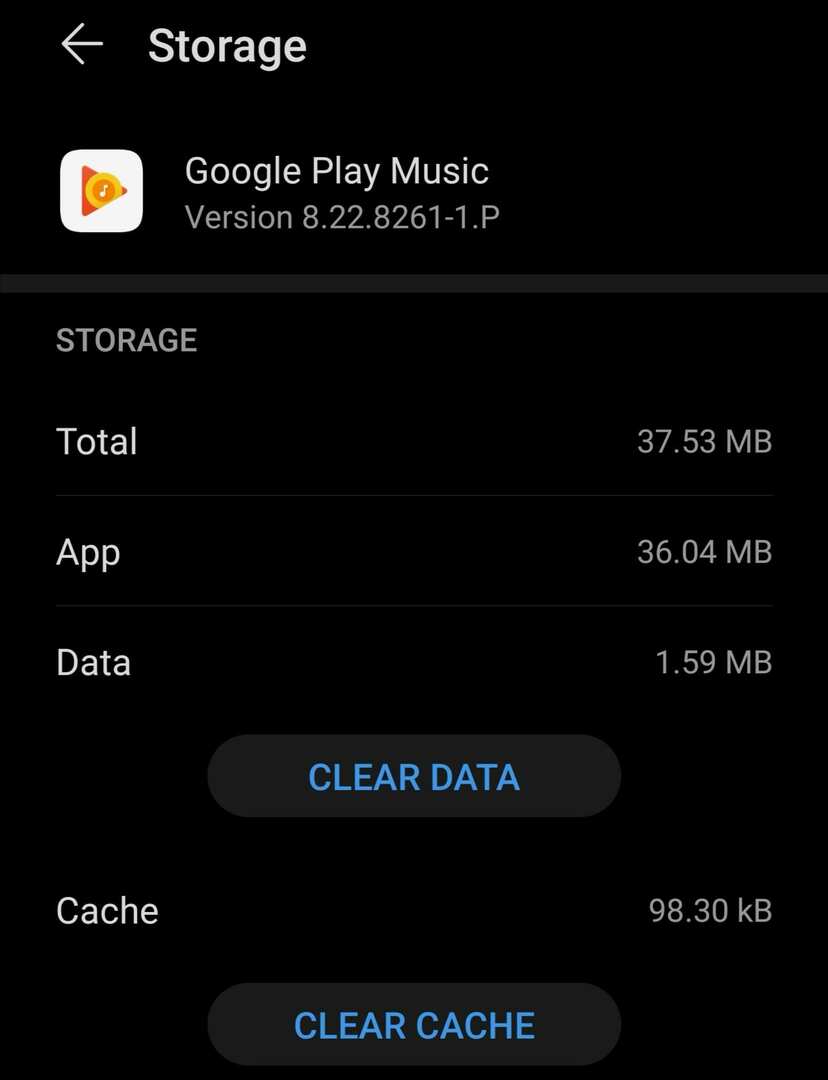
- Genstart din telefon.
3. Opdater eller geninstaller Play Butik Musik
Prøv at opdatere dine Google Play- og Google Play Musik-apps.
Åbn Google Play-appen, søg efter Google Play Musik og tryk på Opdatering knap - hvis der er en.
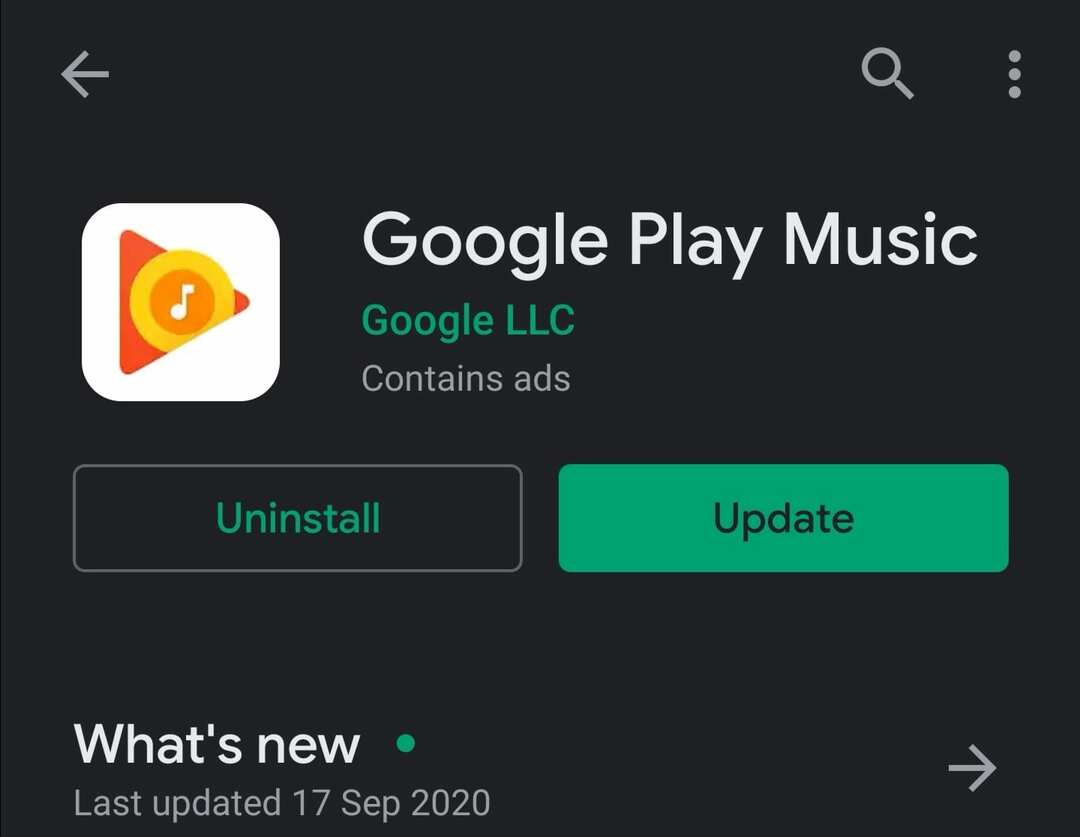
Genstart din telefon og kontroller, om problemet fortsætter. Hvis du stadig får den samme serverfejl, kan du prøve at slette din Google Play Musik-app.
Start Google Play-appen, søg efter Google Play Musik, og tryk denne gang på Afinstaller knap. Genstart din telefon og geninstaller appen.
4. Fjern din Google-konto
Når du bruger Google Play eller andre apps, der er downloadet fra butikken, bruges din Google-konto til at bestå en række godkendelsesprocesser af sikkerhedsmæssige årsager.
Hvis nogle af disse processer ikke fuldføres på grund af synkroniseringsproblemer, eller fordi din forbindelse ikke er stabil, bør problemet løses ved at fjerne din Google-konto fra din telefon og konfigurere den igen.
På denne måde tvinger du dybest set din Google-konto til at synkronisere med Googles servere igen.
5. Skift til en alternativ app
Hvis du ikke har hørt nyhederne, planlægger Google gradvist at afslutte supporten til Google Play Musik-appen. Virksomheden erstatter appen med YouTube Music.
Som et resultat kan du forvente, at hyppigheden af Google Play Musik-serverfejl vil stige, efterhånden som virksomheden gradvist lukker tjenesten ned.
Vær sikker på, dit musikbibliotek bliver ikke slettet på stedet. Du har stadig 30 dage til at overføre dine data, og Google giver dig besked på forhånd.
I mellemtiden kan du begynde at teste forskellige Google Play Musik-alternativer, hvis du ikke planlægger at skifte til YouTube Music. Du kan teste SoundCloud, Spotify, Plex og andre lignende apps.